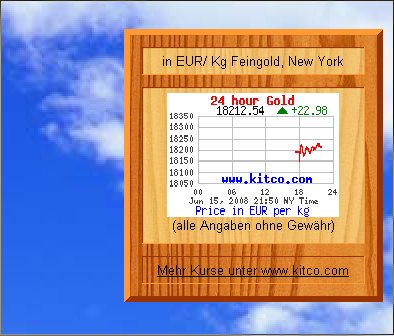<vorherige Seite> <Startseite> <nächste Seite>
"Downloads" - Börsenkurs als Active-Desktop-Element für den Desktop:
Den Chart-Anzeiger von www.kitco.com können Sie sich hier als Active-Desktop-Objekt (kleine, rahmenlose HTML-Seiten, welche frei skalierbar direkt auf dem Desktop abgelegt werden können) kostenlos herunterladen.
Installation unter WindowsXP:
Der bis 16.06.08 herunterladbare Kursanzeiger aktualisierte leider nicht auf allen Rechnerkonfigurationen seine Anzeige automatisch, da z.T. das HTM-Dokument nur aus dem Cache neu geladen wurde.
Daher haben wir die "Reload"-Funktion umgestaltet, so dass bei den hier vorliegenden neuen Kursanzeiger das Updaten der Anzeige nun bei jeder Rechnerkonfiguration funktionieren sollte.
1. Herunterladen und entpacken:
Klicken Sie auf einen der folgenden Links, um die Datei:
"activedesktop_kursanzeiger1.exe" (automatische Kurs-Aktualisierung alle 1min.) oder
"activedesktop_kursanzeiger5.exe" (automatische Kurs-Aktualisierung alle 5min.) oder
"activedesktop_kursanzeiger10.exe" (automatische Kurs-Aktualisierung alle 10min.) oder
"activedesktop_kursanzeiger60.exe" (automatische Kurs-Aktualisierung alle 60min.)
als selbstextrahierendes Archiv herunterzuladen und speichern dieses Archiv dann auf Ihrer lokalen Festplatte - vorzugsweise direkt auf dem Desktop oder in Ihren "Eigenen Dateien". Das Archiv beinhaltet den Gold-Chart-Anzeiger von www.kitco.com als frei auf dem Desktop positionierbares Active-Desktop-Element.
Nach dem Herunterladen doppelklicken Sie bitte im Windows-Explorer die von Ihnen heruntergeladene Datei, welche daraufhin in ein von Ihnen anzugebendes Verzeichnis extrahiert wird. Wir schlagen hierfür das Verzeichnis "C:\Windows" bzw. "C:\WinNT" vor, da es sich um nur eine Datei handelt, welche keine temporären Daten erzeugt. Klicken Sie hierfür im Fenster "Selbstentpackendes WinRAR-Archiv" bitte auf die "Durchsuchen"-Schaltfläche und wählen das gewünschte Verzeichnis. Das Windows-Verzeichnis finden Sie i.d.R. unter "Arbeitsplatz" - "C:" - "Windows". Nach der Auswahl des Zielverzeichnisses klicken Sie bitte auf die "Installieren"-Schaltfläche. Nun schliesst sich das WinRAR-Fenster und die ActiveDesktop-HTML-Datei befindet sich entpackt in dem von Ihnen ausgewählten Ordner.
2. Einbinden:
Nun folgt die Einbindung des Chart-Anzeigers in Ihr Windows-System.
Klicken Sie hierzu auf "Start" - "Einstellungen" - "Systemsteuerung" - "Anzeige".
Im Fenster "Eigenschaften von Anzeige" klicken Sie auf das Registerblatt "Desktop" und in diesem auf die Schaltfläche "Desktop anpassen". Nun öffnet sich ein neues Fenster "Desktopelemente".
In diesem Fenster wechseln Sie in das Registerblatt "Web" und klicken nun auf die "Neu..."-Schaltfläche.
Es öffnet sich ein Fenster "Neues Desktopelement", in welchem Sie durch Anklicken der "Durchsuchen"-Schaltfläche die o.g. entpackte Datei (i.A. "C:\Windows\activedesktop_kursanzeiger.htm") selektieren müssen. Nun klicken Sie auf die "Öffnen"-Schaltfläche und das Fenster schliesst sich dadurch selbst.
Im Fenster "Neues Desktopelement" klicken Sie nun auf die "OK"-Schaltfläche. Damit schliesst sich auch dieses Fenster.
Nun sehen Sie die soeben ausgewählte Datei im Fenster "Desktopelemente" aufgelistet. Sollte diese nicht mit einem Haken versehen sein, so setzen sie diesen Haken. Durch "OK" schliessen Sie auch dieses Fenster.
Auch das Fenster "Eigenschaften von Anzeige" können Sie nun mit "OK" schliessen.
Nach kurzer Zeit, in welcher das HTM-Element in das System eingebunden wird, erscheint dieses auf dem Desktop.
Ggf. erscheint nun eine Warnung Ihrer Firewall und verlangt für den Windows-Explorer Internetzugriff. Da der Desktop, auf welchem der Kursanzeiger angezeigt wird, ein Bestandteil des Windows-Explorers ist und der Kursanzeiger die laufenden Daten aus dem Web beziehen muss, müssen Sie hier dem Windows-Explorer den Internet-Zugriff gewähren.
Noch ist der Kursanzeiger von einem unansehlichen weissen Rahmen umgeben. Daher bewegen Sie Ihren Mauszeiger auf den Rand des weissen Rahmens um den Kursanzeiger damit der Mauszeiger zu einem Doppelpfeil wird. Verkleinern Sie nun mit gedrückter linker Maustaste den weissen Rahmen so weit als möglich. Wenn der Rahmen auf dessen Minimalmasse verkleinert ist, bewegen Sie die Maus an den oberen Rand des weissen Rahmens um den Kursanzeiger, so dass dieser eine Titelleiste anzeigt. Mit gedrückter linker Maustaste auf dieser Titelleiste können Sie das Active-Desktop-Element verschieben.
3. Position und eingestellte Grösse schützen:
Um das Active-Desktop-Element an der festgelegten Wunschposition vor ungewolltem Verschieben bzw. -Grössenänderung zu schützen, klicken Sie bitte auf "Start" - "Einstellungen" - "Systemsteuerung" - "Anzeige".
Im Fenster "Eigenschaften von Anzeige" klicken Sie auf das Registerblatt "Desktop" und in diesem auf die Schaltfläche "Desktop anpassen". Nun öffnet sich ein neues Fenster "Desktopelemente".
In diesem Fenster wechseln Sie in das Registerblatt "Web" und setzen einen Haken vor der "Desktopelemente fixieren"-Schaltfläche.
Durch "OK" schliessen Sie das Fenster "Desktopelemente".
Auch das Fenster "Eigenschaften von Anzeige" können Sie nun mit "OK" schliessen.
Installation unter Windows Vista:
Die klassischen "Active Desktop"-Elemente gibt es unter Windows Vista nicht mehr.
In Windows Vista können ActiveDesktop-Elemente aber als sog. "Sidebar Gadgets" eingebunden werden, die sich von der Sidebar abkoppeln und somit auf dem Windows Desktop Hintergrund anzeigen lassen.
Ziehen Sie hierfür bitte die entsprechenden Anweisungen Ihres Windows Vista zu Rate - hier verwendet (aus gutem Grund) keiner Windows Vista, daher können wir Ihnen leider keine Installations-Anleitung anbieten.
Bedienung:
Das Active-Desktop-Element "activedesktop_kursanzeigerXX.htm" lädt automatisch nach dem, in der heruntergeladenen Datei angegebenen und von Ihnen gewählten Zeitzyklus die neuesten, aktuellen Kurse aus dem Web. Somit haben Sie ständig die Anzeige der aktuellsten Gold-Charts auf Ihrem Desktop - lediglich an Wochenenden und den gesetzlichen Feiertagen, an welchen die Börse geschlossen ist, bleibt zeigt die Anzeige unverändert den offiziellen Schlusskurs der Börse.
Information: Ich garantiere an dieser Stelle, dass das Active-Desktop-Element "activedesktop_kursanzeiger.htm", sofern dieses direkt von unserem Server heruntergeladen wird, mit dem aktuellsten Virensuchprogramm (Antivir Security Suite) auf Virenfreiheit untersucht wurde und natürlich weder Schadsoftware, Spionage- noch sonstige, unerwünschte Bestandteile enthält. Fachkundige User können sich gerne anhand des Quelltextes des HTML-Scripts davon überzeugen.
Disclaimer:
Dieser Kurs-Anzeiger wurde mit grösster Sorgfalt erstellt und getestet. Ich übernehme jedoch keinerlei Haftung für Schäden jedweder Art welche durch die Benutzung dieses Kurs-Anzeigers entstehen. Die Benutzung dieses Kurs-Anzeigers erfolgt auf eigene Gefahr und Verantwortung.
Bei
Problemen mit der Installation bzw. Bedienung dieser Tabelle stehe ich Ihnen
gerne unter meiner hinterlegten Mail-Adresse
bzw. über das
Kontaktformular zur
Verfügung.